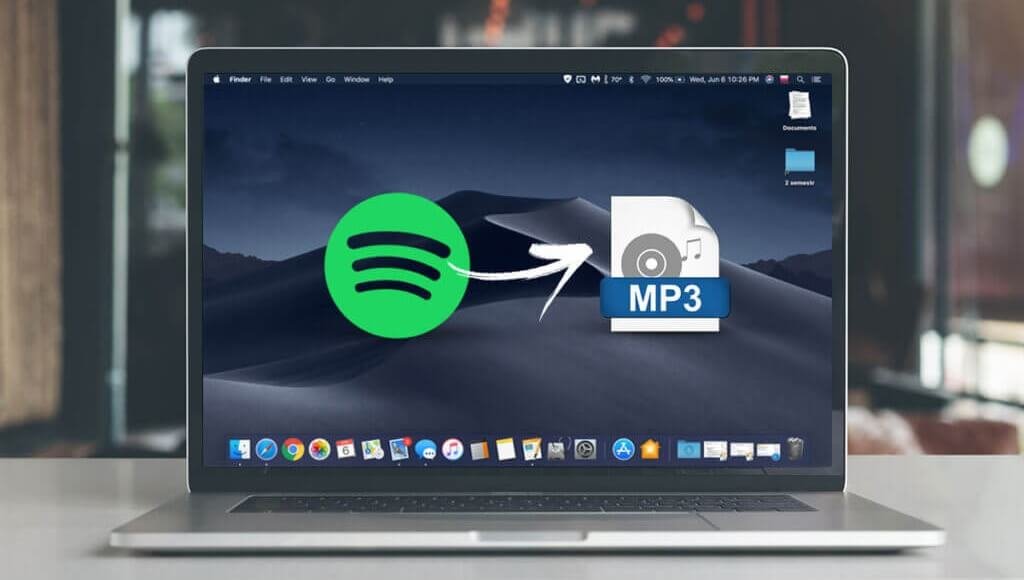Es gibt viele Streaming-Musikdienste, mit denen Sie jede Menge Musik genießen können, und Spotify ist einer davon. Es verfügt über jede Menge großartiger Titel und exklusiver Melodien, die es alle zusammen zur ersten Wahl für das Streamen von Musik und weiteren Inhalten mit Bezug zur Popkultur machen. Die Dienste variieren je nach Spotify-Abonnement für verschiedene Personen.
Daher stehen einige Dienste nur Premium-Benutzern offen, beispielsweise das Hören von Spotify-Musik im Offline-Modus. Diese heruntergeladenen Musikdateien sind jedoch verschlüsselt und können ohne Spotify nicht auf anderen Geräten angezeigt werden. In der Zwischenzeit können Sie diese Musikdateien nicht mehr behalten, sobald Sie das Abonnement des Premium-Plans auf Spotify beenden.
Das Konvertieren von Spotify-Musik in MP3 ist die beste Methode, um Spotify-Musik für immer zu speichern und unbegrenzt anzuhören. Wie lade ich Spotify-Songs als MP3 herunter? Hier benötigen Sie die Hilfe eines Drittanbieter-Tools. In diesem Artikel stellen wir Ihnen die fünf besten Spotify-zu-MP3-Konverter vor, die Ihnen helfen können Konvertieren Sie Spotify-Musik in MP3 ohne Premium. Schauen wir es uns an.
Teil 1. So konvertieren Sie Spotify-Musik in MP3
In diesem Teil finden Sie 5 Methoden zum Konvertieren von Spotify-Musik in MP3 auf Ihren Windows- und Mac-Computern. Unabhängig davon, ob Sie ein Spotify Premium-Konto verwenden oder nicht, können Sie die Konvertierung mit den folgenden Methoden starten. Schau sie dir an.
Methode 1. Audacity – Musik von Spotify auf MP3 aufnehmen
Audacity ist einer der bekanntesten Audiorecorder im Internet und kann von Ihnen kostenlos genutzt werden. Damit können Sie Audio von allen Streaming-Musikplattformen, einschließlich Spotify, aufnehmen, ohne einen Cent auszugeben. Dies würde jedoch zu einem Qualitätsverlust der aufgenommenen Musik führen.
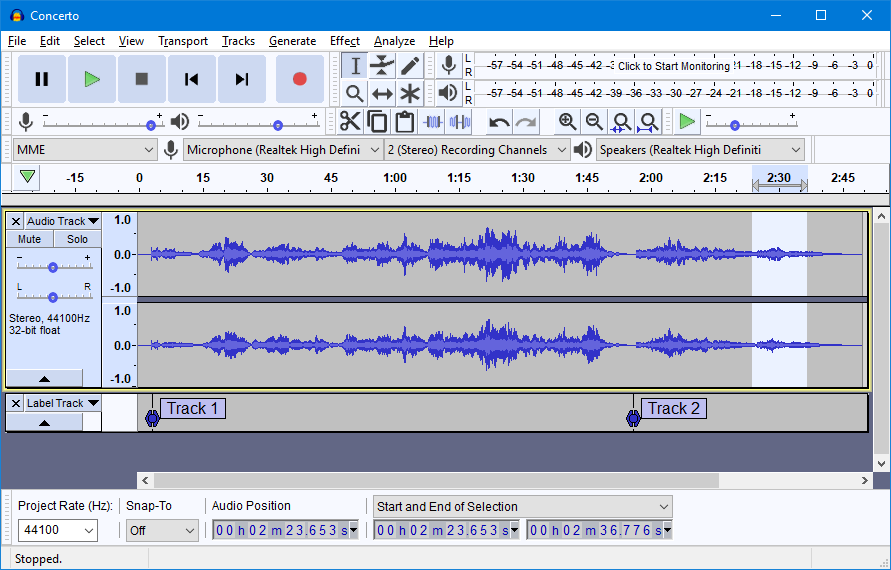
Schritt 1. Öffnen Sie Audacity auf Ihrem Computer, nachdem Sie den Download und die Installation abgeschlossen haben.
Schritt 2. Gehen Sie, um sich umzudrehen Durchspielen der Software vor der Aufnahme auszuschalten, und klicken Sie einfach Transport > Transportmöglichkeiten > Software-Playthrough (ein/aus) um die Funktion ein- und auszuschalten.
Schritt 3. Beginnen Sie mit der Wiedergabe eines Titels von Spotify und kehren Sie zu Audacity zurück, um auf zu klicken Aufzeichnen Schaltfläche in der Transport-Symbolleiste um die Aufnahme zu starten.
Schritt 4. Speichern Sie Ihre aufgenommenen Spotify-Musikbeats, indem Sie auf klicken Datei > Projekt speichern .
Schritt 5. Jetzt können Sie die aufgenommenen Spotify-Songs bearbeiten und auf Ihrem Computer speichern.
Methode 2. Spotify Music Converter – Laden Sie Spotify-Songs in MP3 herunter
MobePas Musikkonverter ist ein ausgezeichneter Musikkonverter sowohl für Spotify Premium- als auch für kostenlose Benutzer. Es kann Musik von Spotify in MP3 und andere Formate herunterladen und konvertieren. Mit seiner Hilfe können Sie Spotify-Musik auf jedes Gerät wie MP3-Player, Wearables und mehr streamen.
Hauptmerkmale von MobePas Music Converter
- Laden Sie Spotify-Wiedergabelisten, Songs und Alben ganz einfach mit kostenlosen Konten herunter
- Konvertieren Sie Spotify-Musik in MP3, WAV, FLAC und andere Audioformate
- Behalten Sie Spotify-Musiktitel mit verlustfreier Audioqualität und ID3-Tags
- Entfernen Sie Werbung und DRM-Schutz mit 5× schnellerer Geschwindigkeit aus Spotify-Musik
Versuchen Sie es kostenlos Versuchen Sie es kostenlos
Schritt 1. Fügen Sie Spotify-Musik zum Spotify Music Converter hinzu
Nach dem Start von MobePas Music Converter wird die Spotify-App automatisch auf Ihren Computer geladen. Durchsuchen Sie dann die Musikbibliothek, um den Song oder die Playlist zu finden, die Sie herunterladen möchten. Sie können sie auf die Benutzeroberfläche ziehen oder den Link der Spotify-Musik in das Suchfeld von MobePas Music Converter kopieren.

Schritt 2. Legen Sie das Ausgabeformat und die Parameter fest
Sobald alle benötigten Spotify-Songs erfolgreich importiert wurden, navigieren Sie zu Speisekarte bar > Präferenz > Konvertieren Hier können Sie das Ausgabeformat auswählen. Lassen Sie die Liste des Ausgabeformats fallen, um das MP3-Format auszuwählen. Sie können auch die Audioqualität der Ausgabe anpassen, einschließlich Audiokanal, Bitrate und Abtastrate.

Schritt 3. Beginnen Sie mit dem Herunterladen der Spotify-Wiedergabeliste als MP3
Klicken Sie nun auf Konvertieren Klicken Sie unten rechts auf die Schaltfläche und Sie lassen das Programm beginnen, Spotify-Titel nach Ihren Wünschen herunterzuladen. Sobald Sie fertig sind, können Sie die konvertierten Spotify-Songs in der konvertierten Liste finden, indem Sie auf klicken Umgewandelt Symbol. Sie können auch Ihren angegebenen Download-Ordner suchen, um alle verlustfreien Spotify-Musikdateien zu durchsuchen.

Versuchen Sie es kostenlos Versuchen Sie es kostenlos
Methode 3. AllToMP3 – Songs von Spotify in MP3 aufnehmen
Als offener und übersichtlicher Musik-Downloader ermöglicht AllToMP3 allen Benutzern das kostenlose Herunterladen ihrer Lieblingstitel von Spotify, SoundCloud und Deezer. Egal, ob Sie einen Windows-, Mac- oder Linux-Computer verwenden, Sie können Spotify-Musik im MP3-Format speichern.
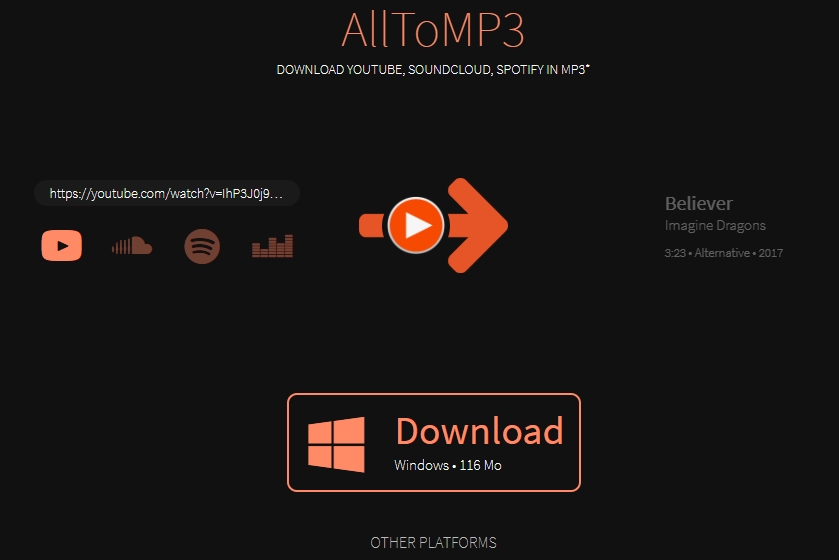
Schritt 1. Navigieren Sie zur offiziellen Website von AllToMP3 und installieren Sie es auf Ihrem Computer.
Schritt 2. Starten Sie dann Spotify auf Ihrem Computer und kopieren Sie den Link zum Titel von Spotify.
Schritt 3. Als nächstes öffnen AllToMP3 und fügen Sie den Link in die Suchleiste von AllToMP3 ein, um Spotify-Musik zu laden.
Schritt 4. Drücken Sie die Taste Eingeben Taste auf Ihrer Tastatur, um Spotify-Musik auf Ihren Computer herunterzuladen und in MP3 zu konvertieren.
Methode 4. Playlist-converter.net – Spotify in MP3 online konvertieren
Wenn Sie keine Anwendung auf Ihrem Computer installieren möchten, ist Playlist-converter.net eine ausgezeichnete Wahl für die Online-Konvertierung von Spotify in MP3. Mit diesem kostenlosen Online-Konverter von Spotify zu MP3 können Sie Spotify-Musik ganz einfach in ein MP3-Format konvertieren.
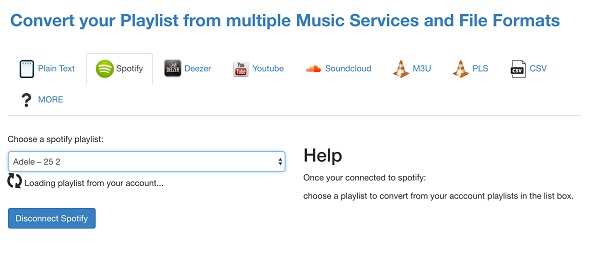
Schritt 1. Gehen Sie zunächst zu Playlist-converter.net und wählen Sie die Spotify-Option.
Schritt 2. Zweitens müssen Sie sich bei Ihrem Spotify-Konto anmelden und mit der Auswahl einer Playlist beginnen, die Sie auf Spotify erstellt haben.
Schritt 3. Drittens klicken Sie auf Herunterladen Klicken Sie auf die Schaltfläche, nachdem Playlist-converter.net die Konvertierung Ihrer ausgewählten Spotify-Wiedergabeliste abgeschlossen hat.
Schritt 4. Schließlich werden alle Spotify-Songs im Format einer MP3-Datei auf Ihrem Computer gespeichert, nachdem Sie auf geklickt haben Herunterladen Taste.
Methode 5. Spotify & Deezer Music Downloader – Laden Sie Spotify-Songs als MP3 herunter
Spotify & Deezer Music Downloader ist eine Chrome-Erweiterung, mit der Sie Musik von Spotify, Deezer und SoundCloud herunterladen können. Solange Sie einen Chrome-Browser auf Ihrem Computer verwenden, können Sie damit Spotify-Songs als MP3 herunterladen.
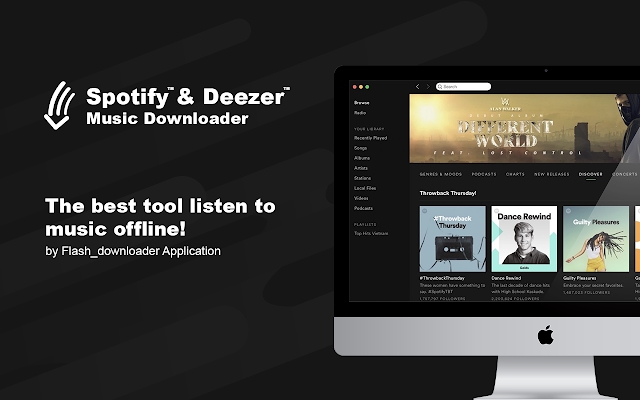
Schritt 1. Starten Sie Google Chrome auf Ihrem Computer und klicken Sie auf die drei Punkte oben rechts.
Schritt 2. Lassen Sie die fallen Speisekarte das zu wählen Mehr Wählen Sie die Option „Werkzeuge“ aus und klicken Sie auf „ Erweiterungen Klicken Sie auf die Schaltfläche, um nach Spotify & Deezer Music Downloader zu suchen.
Schritt 3. Öffnen Sie es nach der Installation in Ihrem Chrome und der Spotify-Webplayer wird automatisch geladen.
Schritt 4. Drücke den Herunterladen Klicken Sie auf die Schaltfläche auf der Rückseite jedes Titels und laden Sie Spotify-Songs als MP3 herunter.
Teil 2. Android und iOS: Laden Sie Spotify-Musik als MP3 herunter
Da diese mobilen Benutzer auch Songs von Spotify in MP3 herunterladen möchten, stellen wir auch zwei Spotify-zu-MP3-Konverter zusammen. Beide unterstützen die Konvertierung von Spotify in MP3 auf Ihren Mobilgeräten. Werfen Sie einen Blick darauf.
Methode 1. Fildo – Spotify Music Downloader für Android
Nur für Android-Benutzer kann Fildo Ihnen auch beim Herunterladen von Musik von Streaming-Musikplattformen helfen. Alle Spotify-Benutzer können damit Musik von Spotify herunterladen und auf ihren Android-Geräten in MP3 konvertieren.
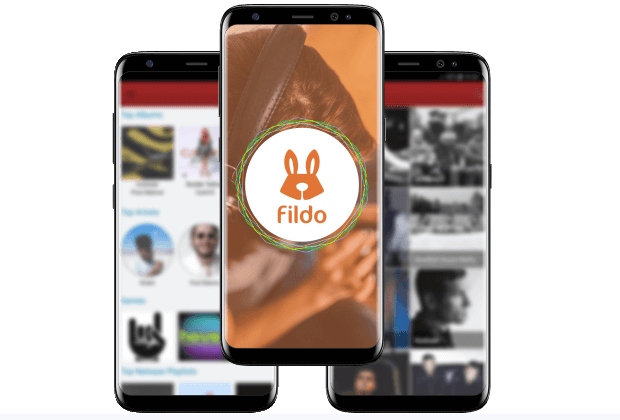
Schritt 1. Starten Sie Fildo auf Ihrem Android-Gerät, nachdem Sie die Installation abgeschlossen haben.
Schritt 2. Scrollen Sie in der Liste nach unten, bis Sie das finden Mehr Option und tippen Sie darauf.
Schritt 3. Tippen Sie dann auf Spotify importieren Klicken Sie auf die Registerkarte und melden Sie sich bei Ihrem Spotify-Konto an, um Ihre Musikbibliothek mit Fildo zu synchronisieren.
Schritt 4. Sobald Ihre Wiedergabelisten oder Titel erfolgreich in Fildo importiert wurden, können Sie mit dem Herunterladen von Musik von Spotify in MP3 beginnen.
Methode 2. Telegram – Spotify-zu-MP3-Konverter für iOS und Android
Telegram ist eine Multitasking-Plattform für iOS- und Android-Benutzer. Da die Anwendung einen Bot enthält, können Sie auf die Spotify-Datenbank zugreifen. Dann können Sie die Funktion zum Herunterladen von Musik von Spotify genießen.
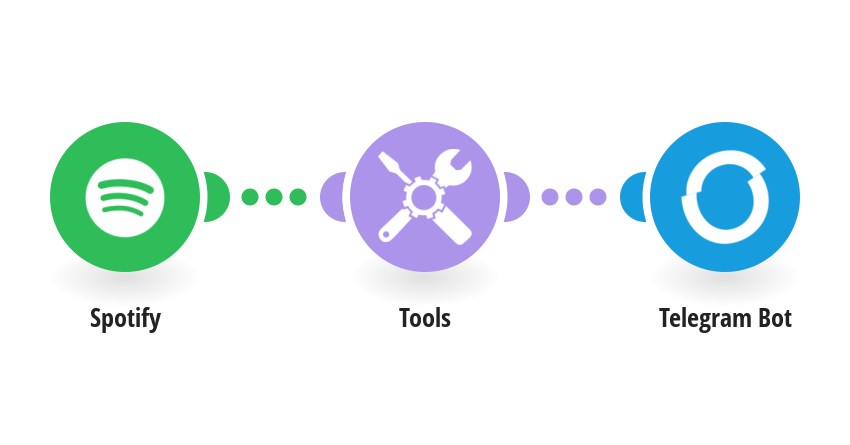
Schritt 1. Laden Sie Telegram herunter und installieren Sie es. Sie sind Ihr App Store.
Schritt 2. Öffnen Sie Spotify auf Ihrem iPhone und kopieren Sie den Link des Titels oder der Playlist, den Sie von Spotify als MP3 herunterladen möchten.
Schritt 3. Starten Sie dann Telegram und suchen Sie nach dem Spotify-Musik-Downloader von Telegram.
Schritt 4. Wählen Sie als Nächstes die aus Telegram Spotify bot im Suchergebnis und tippen Sie auf die Registerkarte Start.
Schritt 5. Fügen Sie anschließend den Link des Titels oder der Wiedergabeliste in die Chatleiste ein und tippen Sie auf Schicken Klicken Sie auf die Schaltfläche, um den Download von Spotify-Musik in MP3 zu starten.
Schritt 6. Tippen Sie abschließend auf Herunterladen Symbol, um Spotify-Musik als MP3 auf Ihrem iPhone zu speichern.
Abschluss
Für alle Spotify-Benutzer: Die in diesem Artikel beschriebenen Ansätze werden Ihnen letztendlich dabei helfen, Spotify-Musik in MP3 zu konvertieren. Sie sollten besser MobePas Music Converter verwenden, um hohe Audioqualität von Spotify zu erhalten. Als professioneller Musikkonverter für Spotify kann er die Audioqualität von Spotify sicherstellen. Wenn Sie Spotify nicht oft in MP3 konvertieren müssen, könnten diese kostenlosen Tools Ihren Anforderungen entsprechen.
Versuchen Sie es kostenlos Versuchen Sie es kostenlos